Hogyan számoljuk ki a kumulált excel
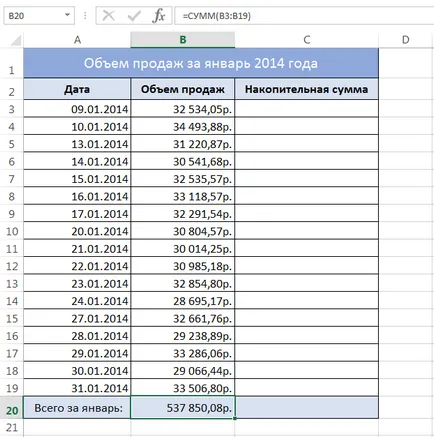
Kiszámításakor a halmozott összeget Excel, szükséges, hogy az összeg mindig elindul a harmadik sorból (cella B3) és végződik a vonal alatt áll. Például, C3 cellában kell tartalmaznia a következő képlet: = SUM (B3). vagy pontosabban, a = SUM (B3: B3). azaz összegzése tartományban álló egyetlen sejt.
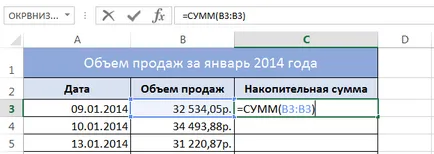
A sejt C4 képlet: = SUM (B3: B4)
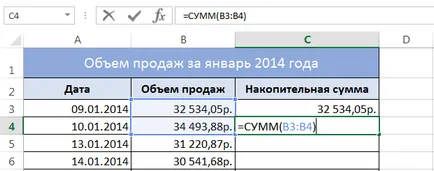
C19 sejt következő képlet: = SUM (B3: B19)
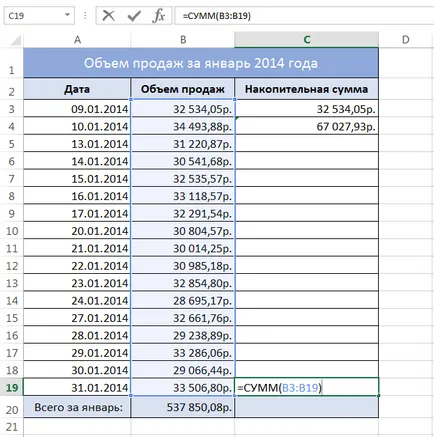
A fenti képlet nyilvánvalóvá válik, hogy meg kell használni vegyes formában és a link a következő:
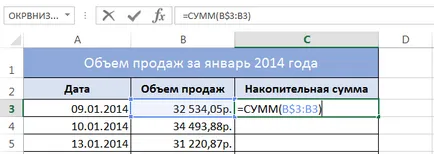
Ha másolni ezt a képletet minden sejtje az asztalra, megkapjuk a következő eredménnyel:
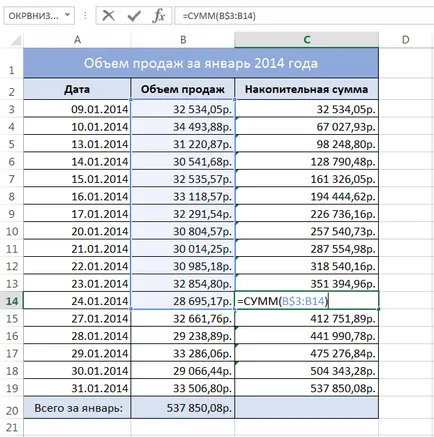
Mivel az értékek a sejtekben B20 és C19 azonos, akkor biztos lehet benne, hogy a felhalmozott összeg Excel helyesen számították ki. Mint látható, ez egyszerű!